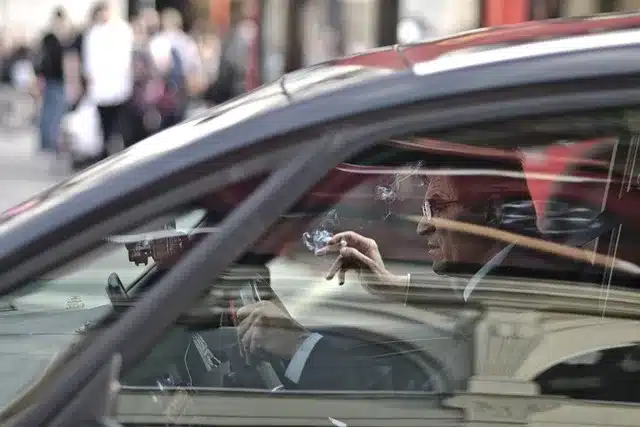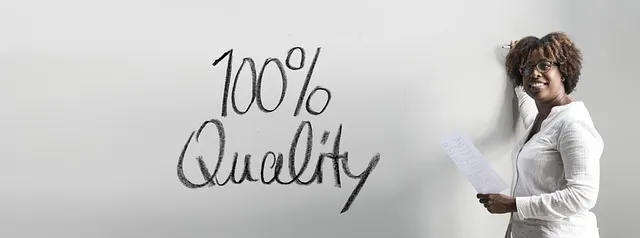최신 프린터 드라이버 필요성
프린터 드라이버는 프린터와 컴퓨터 간의 중요한 연결 고리입니다. 최신 드라이버를 유지하는 것은 최적의 성능을 보장하기 위해 필수적입니다. 이번 섹션에서는 최신 프린터 드라이버의 필요성과 관련된 세 가지 주요 포인트를 살펴보겠습니다. ✨
프린터 성능 향상
최신 프린터 드라이버는 프린터의 성능을 개선하는 중요한 요소입니다. 드라이버는 하드웨어와 소프트웨어 간의 연결을 관리하므로, 업데이트된 드라이버를 사용함으로써 프린터의 인쇄 속도와 품질이 향상될 수 있습니다. 최신 드라이버는 종종 버그 수정 및 새로운 기능을 포함하고 있어, 전반적인 작업 흐름을 매끄럽게 만들어줄 수 있습니다.
예를 들어, HP, Canon, Epson 및 Brother와 같은 주요 프린터 제조업체들은 최신 드라이버를 지속적으로 배포하여 사용자의 경험을 개선하고 있습니다. 따라서, 드라이버를 정기적으로 업데이트하는 것이 중요합니다.
손상된 드라이버 고치기
프린터 드라이버는 여러 요인으로 인해 손상될 수 있습니다. 예를 들어, 정전, 컴퓨터 바이러스, 또는 소프트웨어 오류 등으로 인해 드라이버가 정상적으로 작동하지 않을 수 있습니다. 이 경우, 최신 드라이버를 다운로드하고 설치하는 것이 문제를 해결하는 가장 간단한 방법입니다.
“최신 드라이버를 설치하면 잦은 오류와 프린터의 비응답 문제를 해결할 수 있습니다.”
손상된 드라이버를 수리하거나 최신 버전으로 교체함으로써 프린터의 응답성을 회복할 수 있습니다.
업데이트 여부 확인하기
프린터 드라이버 업데이트를 확인하는 방법은 간단합니다. Windows 설정을 통해 업데이트를 손쉽게 확인하고 설치할 수 있습니다. 다음은 업데이트를 확인하는 단계입니다:
이렇게 정기적으로 드라이버 업데이트를 확인하면, 프린터 성능을 최적화하고 문제를 미연에 방지할 수 있습니다.
최신 프린터 드라이버 설치는 단순히 시스템을 유지하는 것 이상으로, 여러분의 작업 효율성을 높이고 인쇄 품질을 개선하는 중요한 요소입니다. 따라서, 최신 드라이버를 항상 확인하고 유지하는 습관을 가지세요! 🖨️
Windows 업데이트를 통한 드라이버 설치
프린터를 원활하게 사용하기 위해서는 최신 드라이버 설치가 필수적입니다. 특히 Windows에서는 업데이트 기능을 통해 손쉽게 드라이버를 관리할 수 있습니다. 아래에서는 Windows 업데이트를 이용해 드라이버를 설치하는 방법을 단계별로 알아보겠습니다.
설정에서 업데이트 확인
Windows에서는 드라이버업데이트를 확인하기 위해 먼저 설정 메뉴에 접근해야 합니다. 다음은 그 과정입니다.
- 시작 버튼을 클릭합니다.
- 설정 > 업데이트 및 보안 > Windows 업데이트를 선택합니다.
- 업데이트 확인 버튼을 클릭하여 사용할 수 있는 드라이버 업데이트를 검색합니다.
“정기적으로 드라이버를 업데이트하면 프린터의 성능과 안정성을 높일 수 있습니다.”
업데이트가 완료되면 시스템이 자동으로 해당 드라이버를 설치하고 프린터에 적용합니다.
선택적 드라이버 업데이트
일부 경우, 자동 업데이트가 드라이버를 설치하지 못할 수 있습니다. 이럴 경우 선택적 드라이버를 수동으로 확인해야 하죠. 방법은 다음과 같습니다.
- 업데이트 검사가 완료되면 화면에 나타나는 고급 옵션을 클릭합니다.
- 선택적 업데이트 보기를 선택합니다.
- 드라이버 업데이트를 확장하여 사용 가능한 드라이버를 확인합니다.
- 프린터와 연결된 드라이버 옆의 확인란을 선택합니다.
- 다운로드 및 설치를 클릭하여 드라이버를 설치합니다.
아래는 선택적 드라이버 업데이트의 예시입니다:
설치 후 프린터 자동 사용
드라이버 설치 후, 프린터는 자동으로 해당 드라이버를 사용하게 됩니다. 하지만, 만약 프린터가 여전히 응답하지 않거나 문제가 발생하면, 다음 단계를 따르세요:
- 설정 > Bluetooth 및 기기 > 프린터 및 스캐너로 이동합니다.
- 문제를 일으키는 프린터를 찾아 선택한 후 제거 버튼을 클릭합니다.
- 장치 추가를 선택하여 프린터를 다시 추가합니다.
이 과정을 통해 대부분의 드라이버 문제를 해결할 수 있어요. 최신 드라이버를 유지하는 것은 항상 중요합니다. 정기적으로 업데이트를 확인하는 습관을 들이세요! 😊
제조업체 웹사이트에서 드라이버 다운로드
프린터나 기타 장치의 성능을 최대한 끌어내기 위해서는 최신 드라이버의 설치가 터무니없이 중요합니다. 여기서는 제조업체 웹사이트에서 드라이버를 다운로드하는 방법에 대해 설명합니다.
프린터 모델 식별
가장 먼저 해야 할 일은 사용 중인 프린터 모델을 확인하는 것입니다. 모델 번호는 일반적으로 프린터 본체에 인쇄되어 있거나 구매 정보를 포함한 문서에서 확인할 수 있습니다. 만약 모델 번호를 모르면 프린터의 사용자 매뉴얼을 참고하거나 제조업체의 고객 지원에 문의해보세요.
“최신 드라이버를 사용하면 프린터의 성능과 안정성을 극대화할 수 있습니다.”
제조업체 사이트 접근
프린터 모델을 식별한 후, 다음 단계는 해당 제조업체의 공식 웹사이트에 접속하는 것입니다. 여기서 유의해야 할 점은 각 제조업체의 웹사이트가 사용자에게 친숙한 디자인이 아닐 수 있으므로 아래의 절차를 따르세요:
- 방문할 웹사이트의 주소를 입력하세요. (예: hp.com, canon.com)
- “지원” 또는 “드라이버” 섹션을 찾아주세요.
- 이 섹션에서 다양한 옵션 중 ‘드라이버 다운로드’라는 링크를 선택하세요.
최신 드라이버 파일 확보하기
제조업체 웹사이트에 접근한 후, 필요한 드라이버 파일을 다운로드하는 과정은 다음과 같습니다:
- 검색 창에 프린터 모델명을 입력하여 해당 드라이버를 찾아보세요.
- 가능하다면 운영 체제로 Windows 11이나 Windows 10을 선택하십시오.
- 최신 드라이버 파일이 표시되면 다운로드 버튼을 클릭합니다.
대부분의 드라이버는 다운로드 후 자동으로 설치됩니다. 설치 파일을 두 번 클릭하거나 두 번 탭하여 설치를 시작하고, 화면의 프롬프트에 따라 각 단계를 완료하세요. 이 과정에서 사용자 계약 수락, 설치 기본 설정 선택, 그리고 프린터 연결이 포함됩니다. 설치에서 요구하는 경우 PC 재시작을 통해 설치를 완료하세요.
프린터가 여전히 응답하지 않는 경우, 드라이버를 제거하고 다시 설치하는 것도 좋은 방법입니다. 이를 위해 프린터를 설정에서 제거한 후 “장치 추가” 기능을 사용하여 다시 추가할 수 있습니다.
최신 드라이버 설치는 프린터의 원활한 작동과 성능 향상에 필수적입니다. 따라서 제조업체 웹사이트에서 적시에 드라이버를 업데이트하는 습관을 가지세요. 🌟
프린터 제거 및 재설치 방법
프린터가 정상적으로 작동하지 않을 때, 프린터 드라이버를 제거하고 재설치하는 방법이 유용합니다. 이 과정을 통해 제어판에서 문제가 되는 요소를 제거하고 새롭게 설정하는 과정이 포함됩니다. 아래에서 단계별로 프린터 제거 및 재설치 방법을 살펴보겠습니다. 🖨️✨
프린터 제거하기
프린터를 제거하는 과정은 간단합니다. 먼저, 아래의 단계를 따라 설정 메뉴에 접근하십시오:
- 시작 버튼을 클릭합니다.
- 설정으로 이동한 후, Bluetooth 및 장치 > 프린터 및 스캐너를 선택합니다.
- 현재 연결된 프린터 목록에서 제거하고자 하는 프린터를 찾아 클릭합니다.
- 제거 버튼을 선택하여 프린터를 삭제합니다.
이 단계는 프린터 드라이버가 손상되었거나 호환되지 않는 경우에 필수적입니다.
“프린터가 응답하지 않는다면, 드라이버를 제거하고 새로 설치하는 것이 좋은 해결책이다.”
장치 추가로 재설치하기
프린터를 제거한 후, 다시 설치하려면 다음 단계를 따릅니다:
- 다시 설정으로 이동합니다.
- 프린터 및 스캐너에서 장치 추가를 클릭합니다.
- 프린터가 자동으로 검색되기를 기다립니다. 검색된 프린터 목록에서 원하는 프린터를 선택하고, 장치 추가를 클릭합니다.
이 과정에서 최신 프린터 드라이버가 자동으로 설치될 수 있습니다. 드라이버가 제대로 설치되지 않았거나 오류 메시지가 발생한다면, 제조업체의 웹사이트에서 최신 드라이버를 다운로드하는 것이 좋습니다.
프린터 연결 재확인
재설치가 완료된 후, 다음 단계를 통해 프린터 연결 상태를 재확인합니다:
- 설정에서 Bluetooth 및 장치 > 프린터 및 스캐너로 이동합니다.
- 설치된 프린터 목록에서 추가한 프린터가 있는지 확인합니다.
- 프린터 속성을 점검하고, 테스트 페이지를 인쇄하여 정상적으로 작동하는지 확인합니다.
이 단계를 통해 프린터의 연결 상태와 작동 상태를 최종적으로 점검할 수 있습니다. 모든 과정이 완료 되면, 이제 다시 원활하게 인쇄를 진행하실 수 있습니다! 😊
드라이버 설치 문제 해결 방법
프린터를 사용하는 동안 드라이버 설치와 관련하여 여러 가지 문제가 발생할 수 있습니다. 아래에서는 프린터가 목록에 없을 경우, 드라이버 아키텍처 선택, 그리고 문제 발생 시 대처법에 대해 알아보겠습니다.
프린터가 목록에 없을 경우
프린터가 컴퓨터의 충실한 벗이 되어야 하는데, 가끔 목록에 나타나지 않는 경우가 있습니다. 이럴 땐 아래의 단계를 따라해 보세요:
- 장치 설정에서 를 클릭합니다.
- 인쇄 서버 속성을 선택하고, 드라이버 탭에서 프린터가 나열되어 있는지 확인합니다.
- 프린터가 목록에 없다면, 추가 버튼을 클릭하고, 프린터 드라이버 추가 마법사를 시작하세요.
- 아키텍처 선택 화면에서, 자신의 운영체제에 맞는 아키텍처를 선택한 후, 오른쪽에서 제조업체와 드라이버를 선택합니다. 필요한 경우 Windows 업데이트를 눌러 목록을 새로 고칠 수 있습니다.
“프린터와의 원활한 연결은 결과적으로 더 나은 출력 품질을 보장합니다.”
드라이버 아키텍처 선택
다양한 아키텍처가 존재하기 때문에, 드라이버 설치 시 적절한 아키텍처를 선택하는 것이 매우 중요합니다.
아키텍처에 따라 32비트와 64비트 버전이 있습니다. 이는 사용자의 운영체제와 하드웨어에 큰 영향을 미칩니다. 다음과 같은 확인 절차를 통해 아키텍처를 체크할 수 있습니다:
문제 발생 시 대처법
프린터 설치나 드라이버 업데이트 중 문제가 발생했다면, 다음과 같은 방법으로 대처할 수 있습니다:
- 프린터를 제거하고 다시 설치: 제어판에서 프린터를 찾아 제거 후, 다시 추가해 보세요.
- Windows 업데이트 활용: 시작 메뉴에서 설정 > 업데이트 & 보안 > Windows 업데이트로 이동하여 드라이버를 업데이트할 수 있습니다.
- 제조업체 웹사이트 방문: 프린터의 제조업체 웹사이트에서 최신 드라이버를 다운로드하여 설치해 보세요. 일반적으로 HP, Canon, Epson 및 Brother와 같은 곳에서 유용한 정보를 제공합니다.
- 디스크 검사: 프린터에 포함된 설치 디스크가 있다면, 이 디스크에서 설치 도우미 프로그램을 실행해 보세요.
프린터 설치 과정에서 문제가 생기면 당황하지 마세요. 올바른 절차와 점검을 통해 문제를 쉽게 해결할 수 있습니다. 🖨️
프린터 설치 관련 추가 자료
프린터 설치 과정에서는 다양한 설정과 확인 절차가 필요합니다. 아래에서는 기본 프린터 설정 방법, 인쇄 큐 확인 방법, 그리고 오프라인 프린터 문제 해결을 자세히 다루겠습니다. 🖨️✨
기본 프린터 설정 방법
기본 프린터를 설정하는 것은 인쇄 작업을 보다 편리하게 관리하는 데 도움이 됩니다. 기본 프린터를 설정하려면 다음 단계를 따라 진행하세요:
- 시작 버튼을 클릭한 후, 설정으로 이동합니다.
- 장치 메뉴를 선택합니다.
- 프린터 및 스캐너를 클릭합니다.
- 연결된 프린터 목록에서 선택하려는 프린터를 찾습니다.
- 해당 프린터를 클릭하고, 기본값으로 설정을 선택합니다. ✅
“프린터에서 파일을 인쇄하는 기본 설정을 변경하는 것은 인쇄 효율성을 높일 수 있습니다.”
인쇄 큐 확인 방법
인쇄 큐는 현재 인쇄 중인 작업과 대기 중인 작업을 확인할 수 있는 곳입니다. 인쇄 큐를 확인하려면 아래와 같은 단계를 따르세요:
- 시작 버튼을 클릭하고, 설정으로 이동합니다.
- 장치 > 프린터 및 스캐너를 선택합니다.
- 사용 중인 프린터를 선택한 후, 열기( 또는 관리)를 클릭합니다.
- 여기서 인쇄 큐에 있는 모든 작업을 확인할 수 있습니다. 대기 중인 작업이 있다면 명령을 취소하거나 삭제할 수 있습니다. 🗑️
오프라인 프린터 문제 해결
프린터가 오프라인 상태일 때는 여러 가지 원인이 있을 수 있습니다. 아래의 팁을 통해 문제를 해결하세요:
- 프린터가 켜져 있는지 확인합니다.
- 프린터와 컴퓨터의 연결 상태를 점검하세요. USB 케이블이나 와이파이 연결이 끊어졌을 수 있습니다.
- 설정 > 장치 > 프린터 및 스캐너로 이동하여, 해당 프린터를 선택합니다. 여기서 오프라인 상태 변경 옵션을 선택합니다.
- 최신 드라이버를 설치해보세요. 드라이버가 손상되었을 경우 프린터가 제대로 작동하지 않을 수 있습니다. 안정성을 위해 항상 최신 드라이버를 유지하는 것이 중요합니다. 📥
프린터 설치 및 설정은 처음에는 혼란스러울 수 있으나, 위의 과정을 따라간다면 보다 쉽게 해결할 수 있을 것입니다. 정확한 드라이버 설치와 상태 점검은 항상 신경써야 할 부분입니다. 🖨️💻